灰色世界中的色彩,PS制作隐藏色彩特效教程
作者 嘟嘟虫 来源 23PS 发布时间 2010-05-08
按下键盘的Ctrl+A,灰色的照片马上光彩四溢。这个其实利用的是一个视觉的错觉,当颜色中充斥大量相反色彩的时候,你就会觉得是灰色的,蛮好玩的一个东西。

1.新建一个2像素*2像素的文件,在右上角和左下角分别填充黑色,全选,定义为图案。用作抽丝

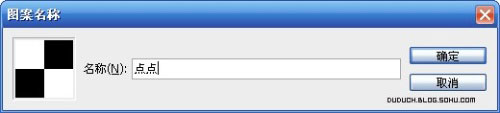
2.打开要处理的图片,在通道调板上新建通道,并填充刚定义的图案。新建通道时如果为全黑,就全选后删除,再填充。填充快捷键:shift+f5
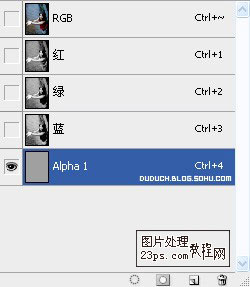
按Ctrl点击新定义的通道,得到选区,并点击通道中的RGB,返回原图

3.Ctrl+J,复制选区的内容到新图层,然后选择图像-调整-色相/饱和度(Ctrl+U),将色相拖动到-180或180(色相完全相反)。
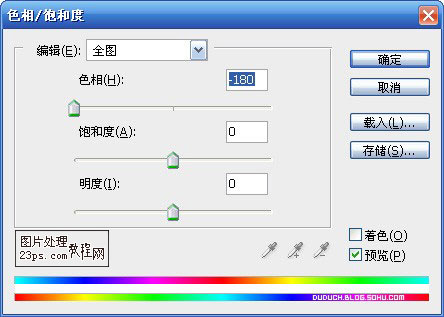
放大图片可以看到,像素点还是有颜色的,但因为每个颜色的周围都是反相的颜色,因此颜色消失掉了。
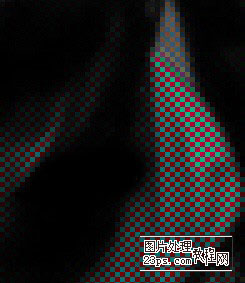
图层调板缩略图可以看到的样子。
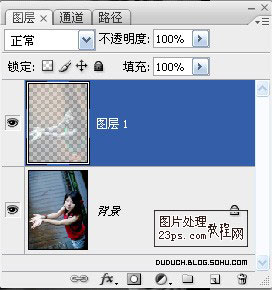
4.合并,保存。
注意:在保存的时候所选择的JPEG格式的品质是很重要的,如果选择的是“存储为”,最低品质要在 7,如果是选择的“存储为Web和设备所用格式”,最低品质放在中60%。如果低于这个标准,所有的颜色信息将全部丧失。
这样的图片一定是要放在网页中才会体现价值,所以实际的应用效果不大,就是好玩而已!